Việc xuất nhập dữ liệu trên máy toàn vào máy tính là bước quan trọng để xử lý dữ liệu. Bài viết này, Geotech Global sẽ ướng dẫn chi tiết cách xuất nhập dữ liệu trên máy toàn đạc điện tử Leica cho bạn dễ dàng sử dụng.
1. Cài đặt phần mềm cần thiết
Các phần mềm cần cài đặt:
- Driver cáp USB
- Phần mềm LGO ver 8.4
- Phần mềm chuyển đổi file GSI
2.1 Cài đặt driver cáp cho máy tính
Bước 1: cắm cáp dữ liệu vào máy tính, kiểm tra máy tính đã cài phần mềm driver cho cáp bằng cách chuột phải vào This PC -> Manage -> Device Manager, nếu mục Other devices có dấu chấm than màu vàng như hình dưới là máy tính chưa được cài driver này. Còn nếu máy tính đã cài driver cáp thì bỏ qua mục này.
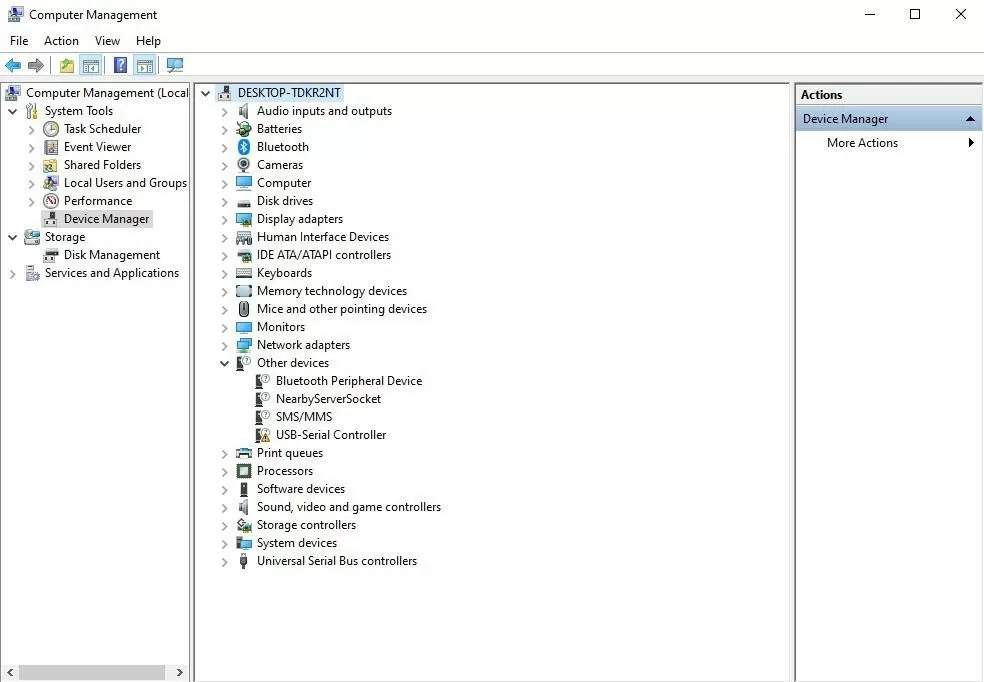
Bước 2: tải phần mềm driver cáp (link trên), chuột phải vào phần mềm chọn Run as administrator -> Yes -> Next -> Finish. Cài xong ta được như hình bên dưới chỗ Ports (COM & LPT).
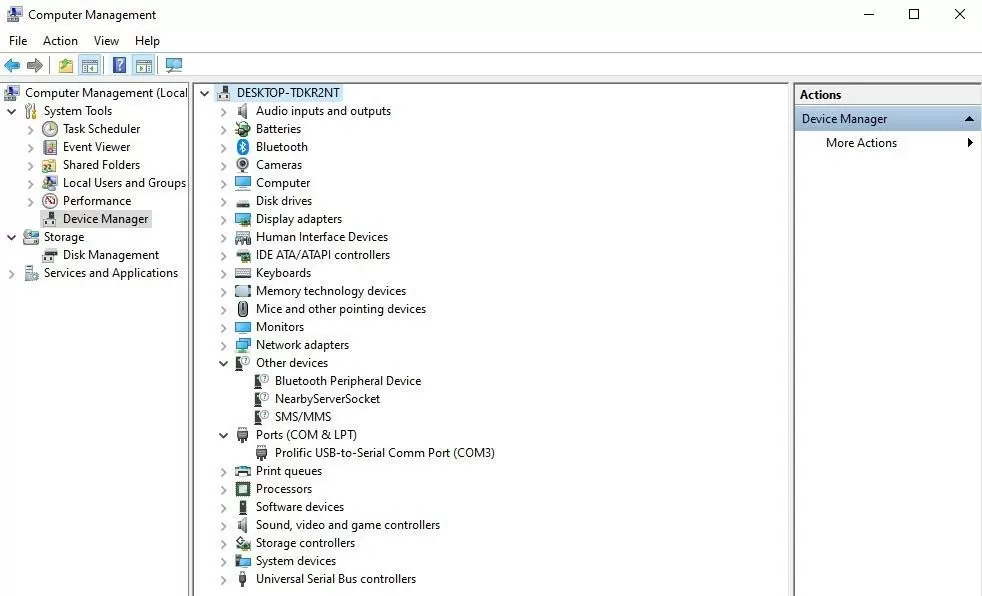
2.2 Cài đặt phần mềm LGO ver 8.4
Bước 1: Tải về phần mềm (link trên) và tiến hành giải nén -> vào mục Install -> chuột phải vào file LGO 8.4 Setup -> Run as administrator -> Yes -> Install -> Next -> tích vào ô I accept the terms in the license agreement -> Next -> tích vào ô Skip License Activation -> Next -> Next -> Install -> Finish.
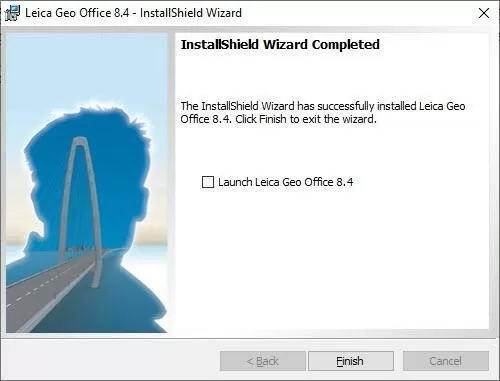
Bước 2: Tiến hành bẻ khoá phần mềm bằng cách copy 2 file trong mục Patch của phần mềm vào mục This PC/ Ổ C/ Program Files (x86)/ Leica Geosystems/ Leica Geo Office 8.4/ Bin rồi ghi đè -> Replace the files in the destination -> tích vào ô Do this for all current items -> Continue.
2.3 Xuất dữ liệu từ toàn đạc sang máy tính
Bước 1: mở phần mềm trên Desktop -> Run.
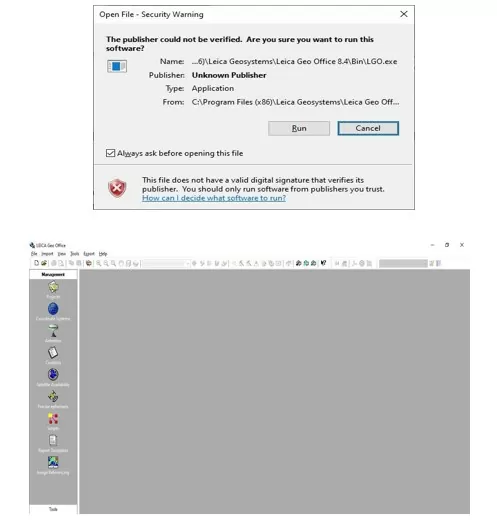
Bước 2: cắm cáp dữ liệu vào máy tính và máy toàn đạc (nhớ lắp pin vào máy toàn đạc).
Bước 3: trên phần mềm LGO vào mục Tools -> Data Exchange Manager -> Serial Ports -> chọn đúng COM của sợi cáp (cáp trên máy này là COM3).
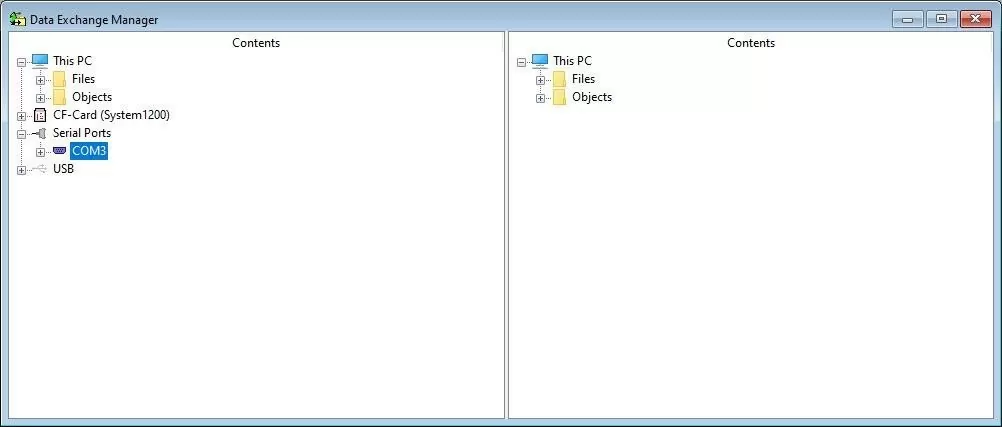
Bước 4: chuột phải vào COM3 chọn Settings… -> chọn mục COM/USB -> OK
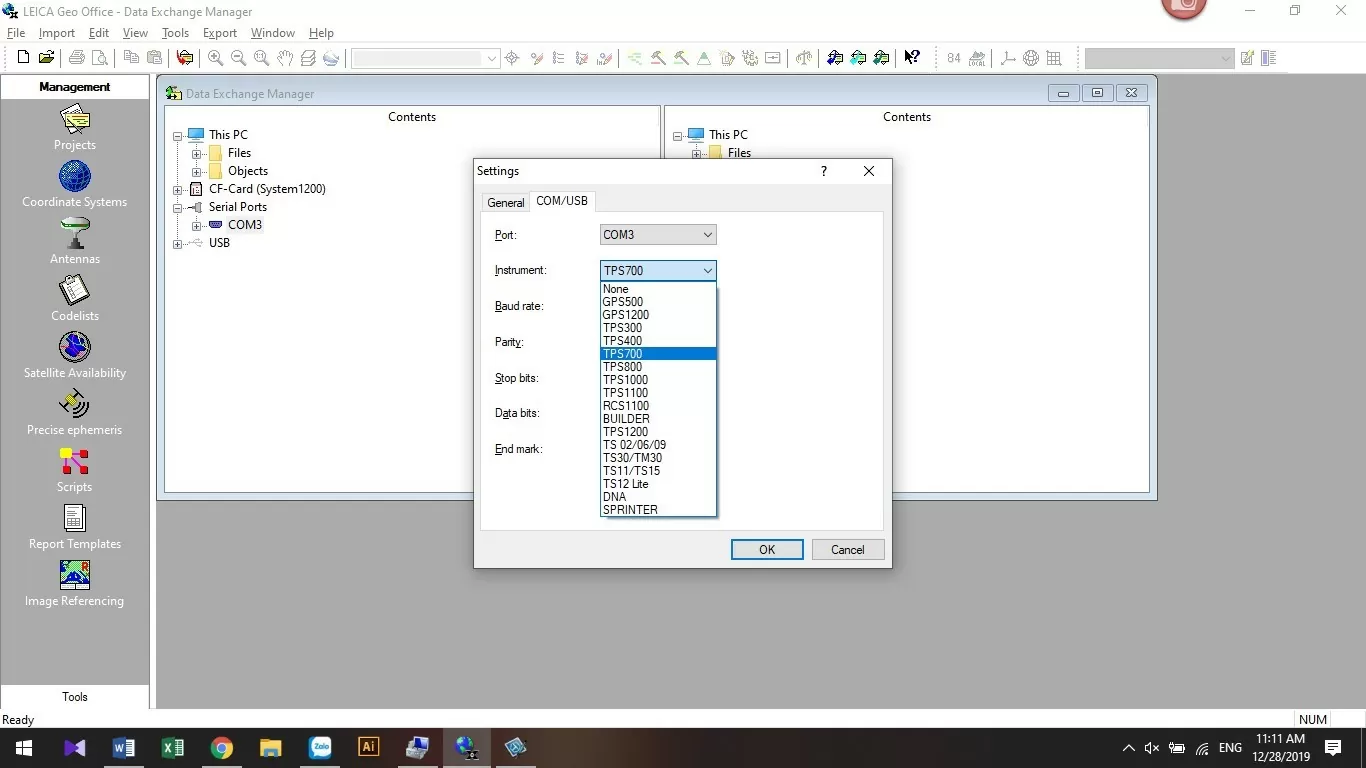
- Port: chọn đúng cổng COM của cáp dữ liệu
- Instrument: chọn loại thiết bị cần kết nối
- Những ô còn lại chọn đúng thông số như trên máy toàn đạc
Bước 5: bấm vào dấu cộng trước COM3 ta được như hình -> Files -> Jobs -> chọn đúng Job cần xuất dữ liệu -> chọn đúng mục cần xuất:
- Fixpoints: điểm trạm máy, định hướng hoặc điểm nhập từ máy tính sang
- Measurements data: điểm đo chi tiết
Bước 6: tiến hành kéo thả file Fix hoặc Meas vào thư mục cần lưu trên máy tính -> chọn định dạng để lưu (mục Format) -> Start. Ta chờ 1 lát (tuỳ vào số lượng điểm nhiều hay ít) để dữ liệu truyền qua máy tính. Khi đã hoành thành sẽ có 1 file trong thư mục trên máy tính ta đã chọn lưu.
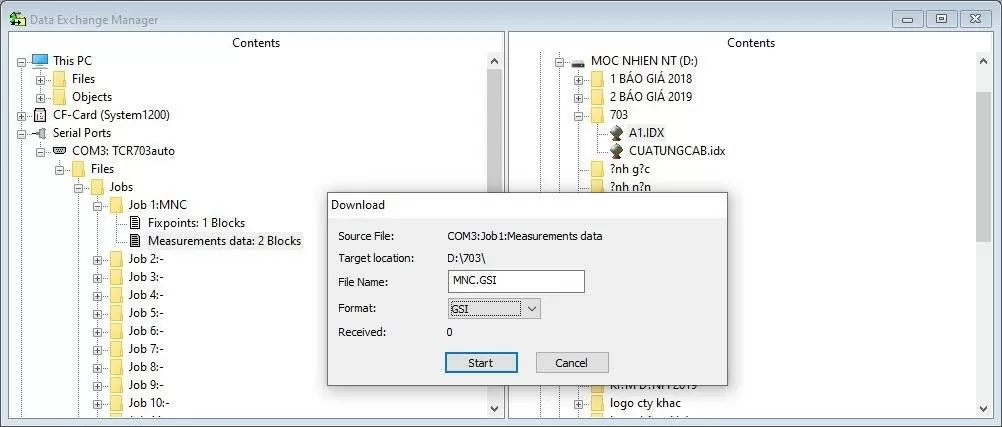
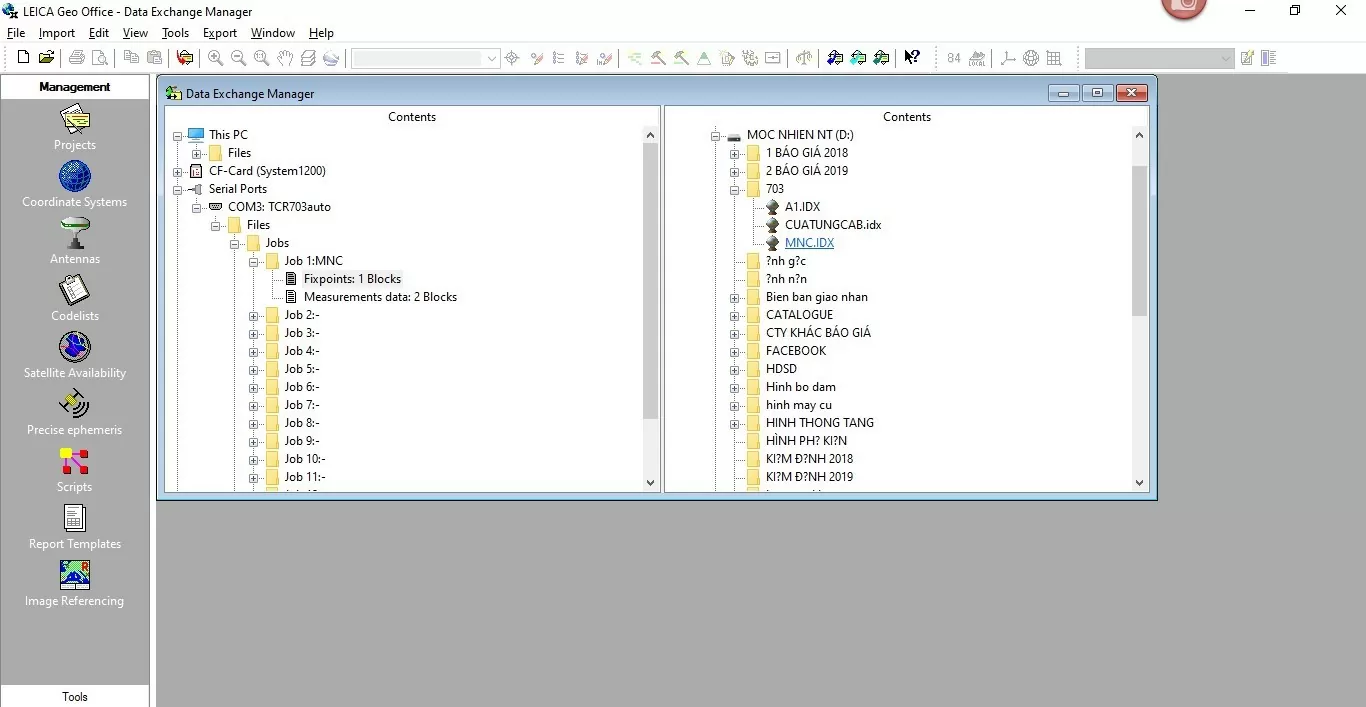
Bước 7: mở file vừa lưu bằng Notepad hoặc Excel để kiểm tra lại hoặc tiến hành tinh chỉnh toạ độ, độ cao và kí hiệu điểm.
2.4 Nhập dữ liệu điểm từ máy tính vào máy toàn đạc
Do phần mềm LGO ko hỗ trợ ứng dụng Coordinates Editor như phần mềm Leica Survey Office nên phải cần đến phần mềm thứ 2 để hỗ trợ chuyển đổi qua lại file có đuôi .gsi với Notepad hoặc Excel.
Bước 1: tải phần mềm GSI Converter (link trên) và giải nén.
Bước 2: mở thư mục vừa được giải nén -> chuột phải vào file GsiConverter -> Run as administrator -> Yes.
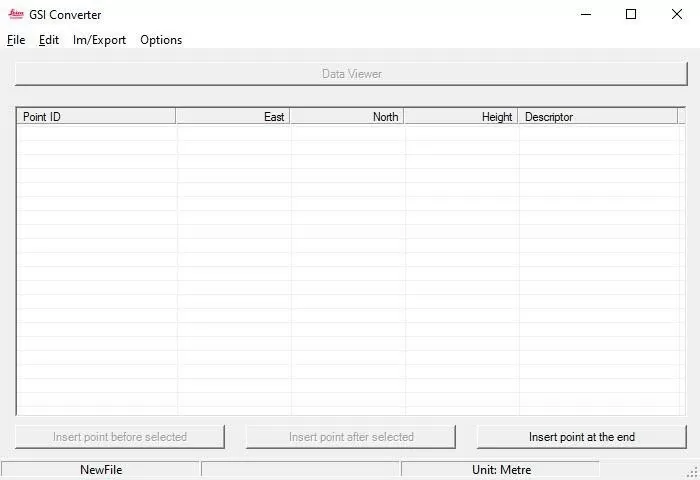
Bước 3: chọn vào mục Insert point at the end để nhập tay từng điểm.
- Point ID: tên điểm
- East: toạ độ hướng Đông (Y)
- North: toạ độ hướng Bắc (X)
- Height: cao độ (H)
Nếu quá nhiều điểm không thể nhập tay ta có thể tạo file bằng Notepad (.txt) hoặc
Excel (.csv) theo đúng định dạng toạ độ như trên. Sau đó vào mục Im/ Export -> Import -> rồi chọn định dạng file (.txt hoặc .csv) -> file đã lưu toạ độ.
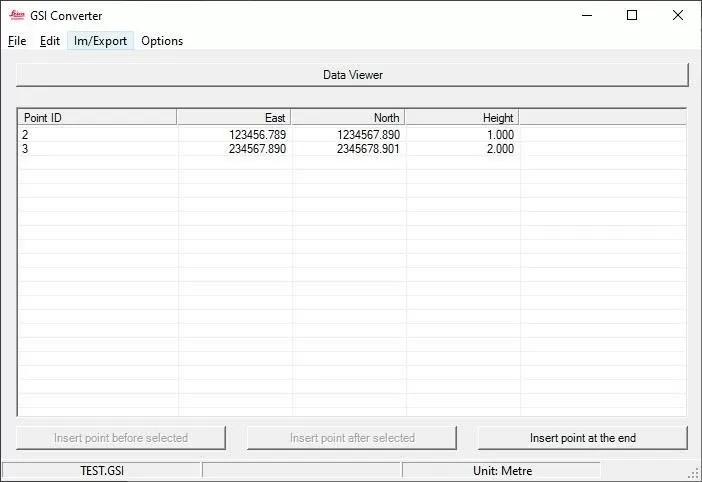
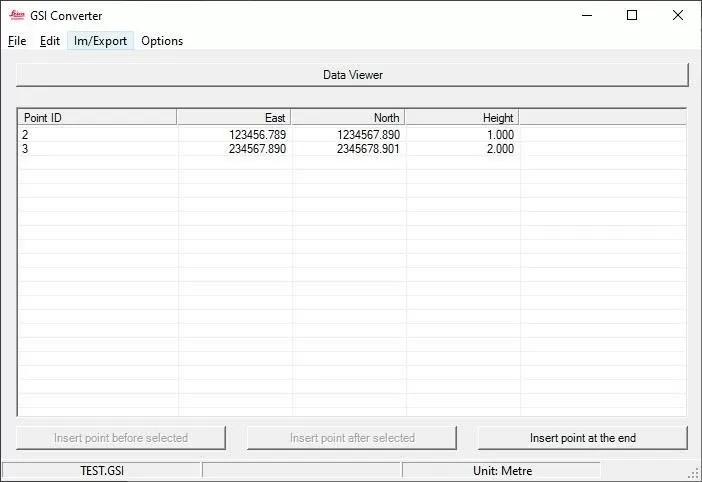
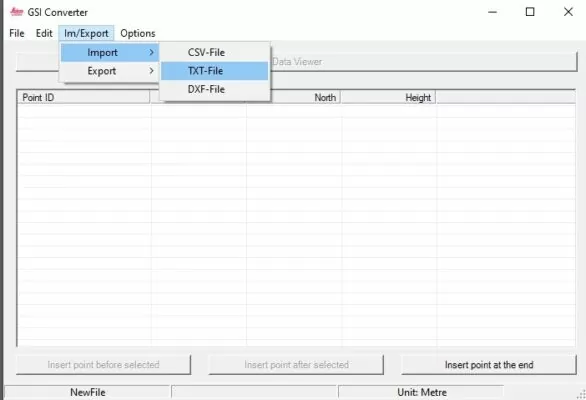
Bước 4: chọn File -> Save As… -> đặt tên file và nơi lưu trữ để chuyển thành file định dạng .gsi để truyền vào máy toàn đạc.
Bước 5: mở lại phần mềm LGO -> Data Exchange Manager -> kéo thả file đã lưu điểm định dạng .gsi vào Job cần lưu trên máy toàn đạc, đợi 1 lúc (tuỳ vào số lượng điểm trong file).
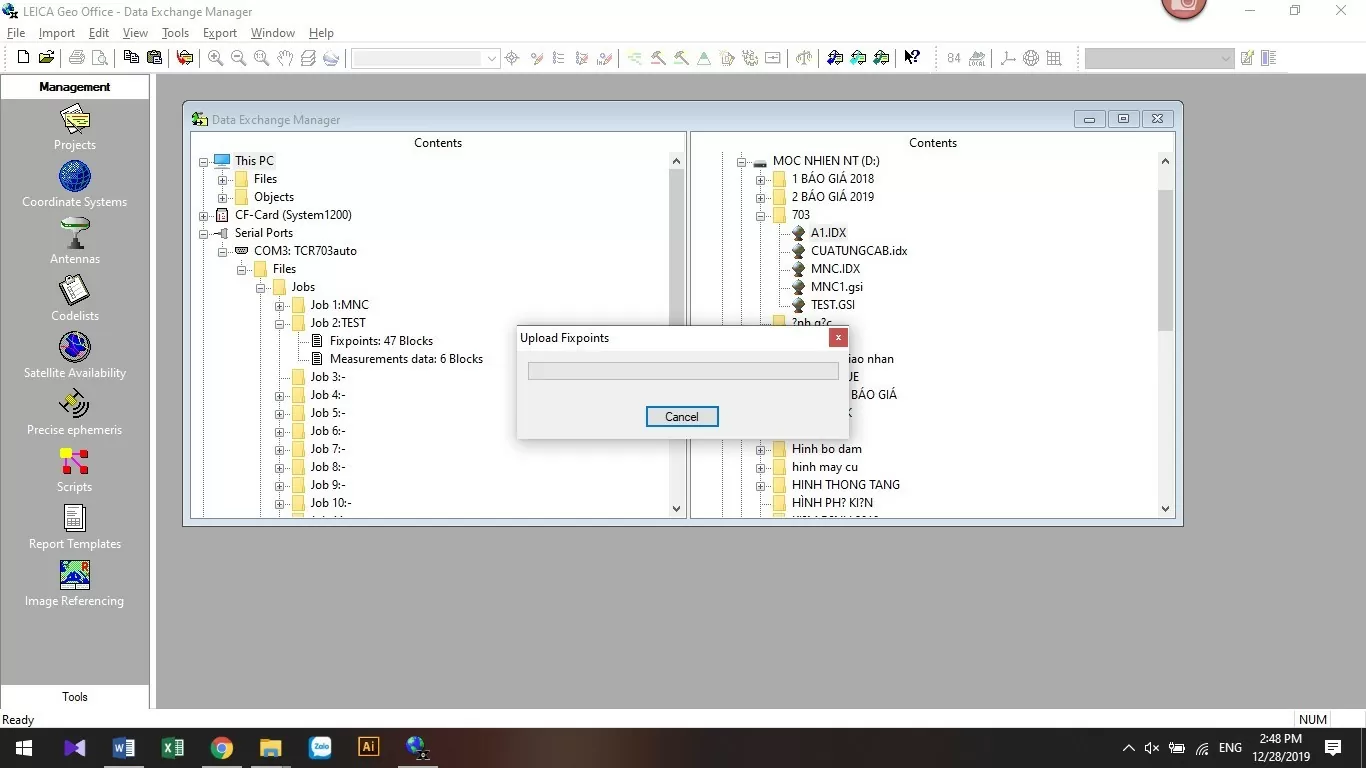
Bước 6: sau khi hoàn thành mục Fixpoints trong Job mà ta cần truyền dữ liệu vào sẽ tăng lên. Tiến hành kiểm tra toạ độ điểm trong Job trên máy toàn đạc có đúng với dữ liệu cần nạp hay không. Nếu đúng thì đã hoàn thành.
Bài viết trên đây đã chia sẻ tới bạn đọc các xuất nhập dữ liệu trên máy toàn đạc điện tử Leica. Hy vọng những thông tin này hữu ích với bạn.